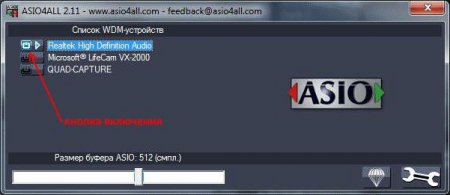При використання сучасних комп'ютерних систем юзери часто стикаються з невідомими форматами файлів, відкриття яких викликає деякі труднощі. Одним з таких можна назвати документи з розширенням .mdb. Чим відкрити такий об'єкт, розуміють далеко не всі користувачі, оскільки це розширення може бути і зареєстрована в системі, і ставитися до стороннім програмам. Як поступити в даному випадку? Далі пропонується кілька варіантів рішень, які, в залежно від ситуації, допоможуть відкрити, переглянути або відредагувати потрібний файл такого типу. Деякі рішення для звичайних користувачів можуть здатися досить нестандартними, тим не менш скидати їх з рахунків не можна.
Чим відкрити файл MDB: основні поняття формату
Взагалі, спочатку користувачеві комп'ютерних систем на основі Windows, в яких встановлено основний офісний пакет, далеко ходити не потрібно. Питання того, чим відкрити формат MDB, вирішується абсолютно елементарно за допомогою програми Access.
Саме йому і зіставлений даний тип файлів, які за замовчуванням зареєстровані в системі. Зверніть увагу на той момент, що при відключеному відображення розширень зареєстрованих файлів у тому ж «Провіднику», можна буде побачити тільки іконку файлу. Але тут не все так просто. Проблема в тому, що формат MDB може відноситися не до табличних редакторів, а до медіа-даними, які використовуються в програмних продуктах Avid (і не тільки). Тому, питання того, чим відкрити розширення .mdb, зводиться до коректного вибору основного додатка, яке відповідає за використання даних такого типу.
Табличні редактори
Якщо виходити з того, що спочатку такий об'єкт являє собою саме таблицю, питання відкриття зводиться тільки до того, щоб використовувати відповідне офісне додаток.
За замовчуванням файли цього типу відкриваються в Access, але для зручності можна використовувати і Excel з вибором формату об'єкта при відкритті. В принципі, обидві програми дуже схожі між собою, але тільки з тією лише різницею, що Excel-це все-таки математичний або логічний інструмент, а Access – засіб роботи з базами даних (навіть SQL). До речі сказати, установка саме SQL-сервера часто дозволяє вирішити проблему відкриття файлів цього типу, минаючи оригінальне додаток з офісного пакету.
Чим відкрити MDB крім Access?
Але у випадку, коли під рукою «Офісу» немає, можна скористатися іншими, не менш популярними і просунутими програмами. Так, наприклад, в якості одного з можливих рішень називається застосування редакторів з пакету Open Office, які за своїми можливостями не тільки не поступаються пакету MS Office, а в деяких випадках навіть перевершують.
Якщо виходити саме з застосування систем Microsoft, тут підійде Visual Studio. Перетворити формат можна за допомогою конверторів начебто Freewind MDB Converter. Переглянути вміст файла можна за допомогою звичайного перегляду, скажімо, MDB Viewer Plus. Такі додатки можуть використовуватися і в інших операційних системах (про це буде сказано окремо).
Питання мультимедіа
На жаль, питання того, чим відкрити файл MDB, має і зворотний бік медалі. Тут основна проблема полягає в тому, що деякі мультимедійні програми на кшталт Avid Pro Tools, спочатку розроблені для Mac-систем, але пізніше адаптовані для Windows (версії 9 і 10), теж використовують такий формат для зберігання власних даних у вигляді файлів проектів.
І в цьому випадку питання, ніж відкрити MDB-файл, зводиться до того, щоб вибрати відповідну програму. В «Провіднику», на жаль, такий файл може бути позначений як об'єкт Access, хоча насправді являє собою зовсім інший тип даних. Тут (якщо ви точно знаєте, що це медіа-файл) доведеться використовувати відкриття через меню ПКМ з ручним вибором програми, навіть якщо її в списку потенційно придатних додатків немає. Мова йде про те, щоб вибрати програму Avid Pro Tools.
Драйвери
Але питання того, чим відкрити MDB-об'єкт за допомогою вищевказаної програми, не завжди вирішується позитивно. Справа в тому, що без необхідного звукового драйвера, програма просто не спрацює. В процесі інсталяції основного пакету необхідно буде погодитися з установкою специфічного драйвера Avid для віртуального звукового пристрою, незважаючи навіть на те, що в системі може бути драйвер ASIO4ALL. В деяких випадках і його доведеться перевстановити, заздалегідь завантаживши останню версію.
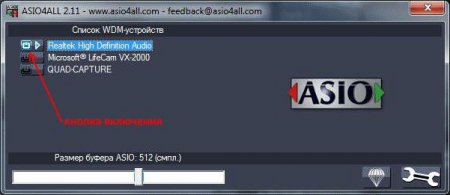
Звичайно, налаштування не зміняться, але для нормальної роботи з проектом необхідно буде збільшити буфер до 2048 семплів, оскільки спочатку сама програма Pro Tools при встановленому значенні 512 семплів, що відповідає затримці в 10 ms, може просто гальмувати. Власникам програми FL Studio версії 10 і вище можна порадити використання спеціального програмного забезпечення у вигляді драйвера Low Latency Driver, який, на відміну від оригінального ASIO4ALL, споживає не так багато системних ресурсів і є одним з найбільш бажаних, якщо на комп'ютері або ноутбуці використовується інтегрована звукова карта з підтримкою High Definition Audio, вбудована безпосередньо в материнську плату.
Що можна використовувати ще?
В принципі, це і є основні моменти, пов'язані з відкриттям файлів такого типу. Іноді можна використовувати програми типу Wolfram Research Mathematica для Windows-систем. Для «маків» підійде MDB Viewer, для Linux – SAS Institute SAS або MDB Export. У будь-якому випадку, якщо файл є зареєстрованим об'єктом, доведеться спочатку оцінити його зміст, адже навіть стандартний пакет Access не завжди може відкривати файли такого типу (особливо якщо вони відносяться до мультимедіа). В іншому ж, як передбачається, труднощів бути не повинно, оскільки спочатку об'єкти такого типу у користувачів, які не використовують програми для написання музики, записи «живих» інструментів або вокалу в самій системі ініціалізуються саме як бази даних.